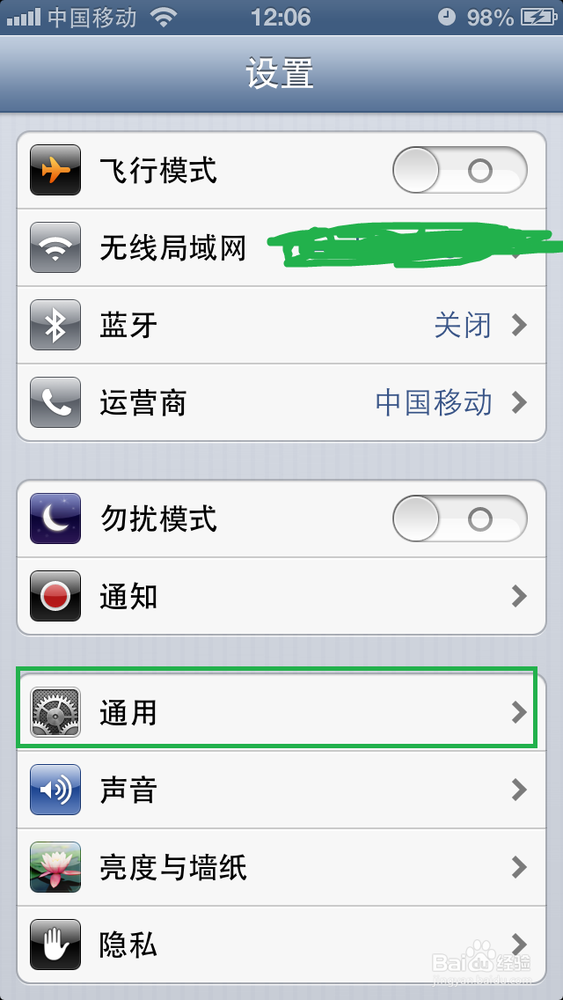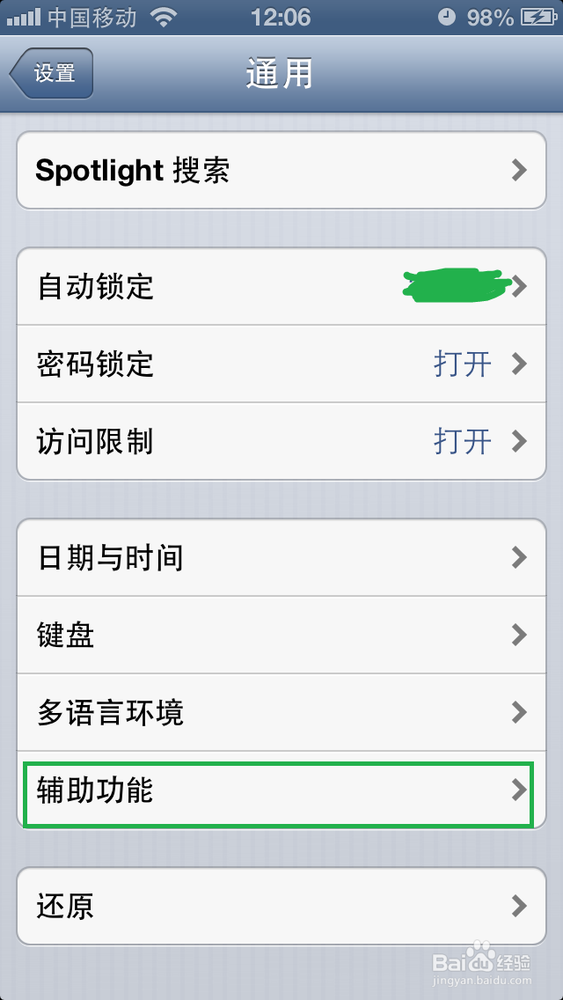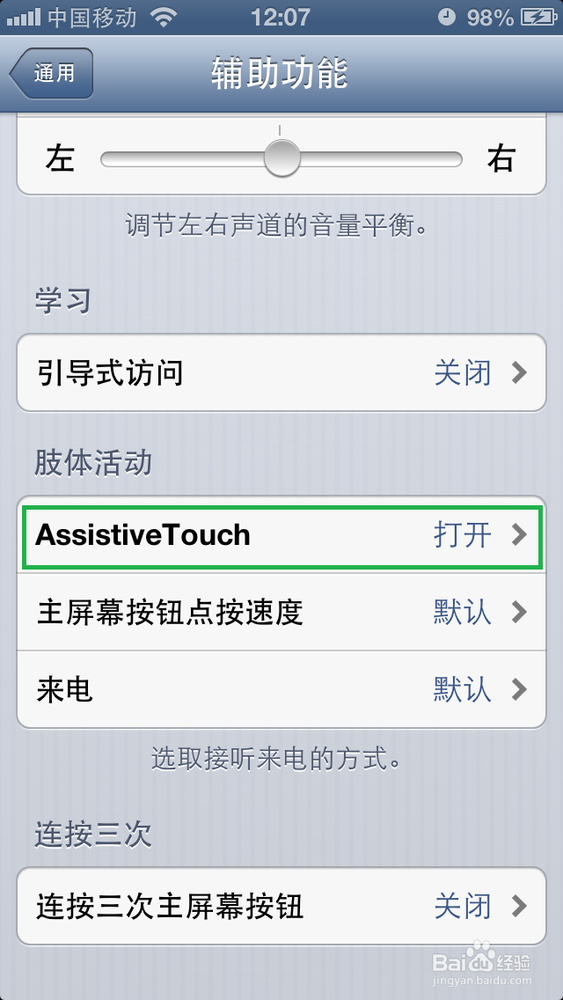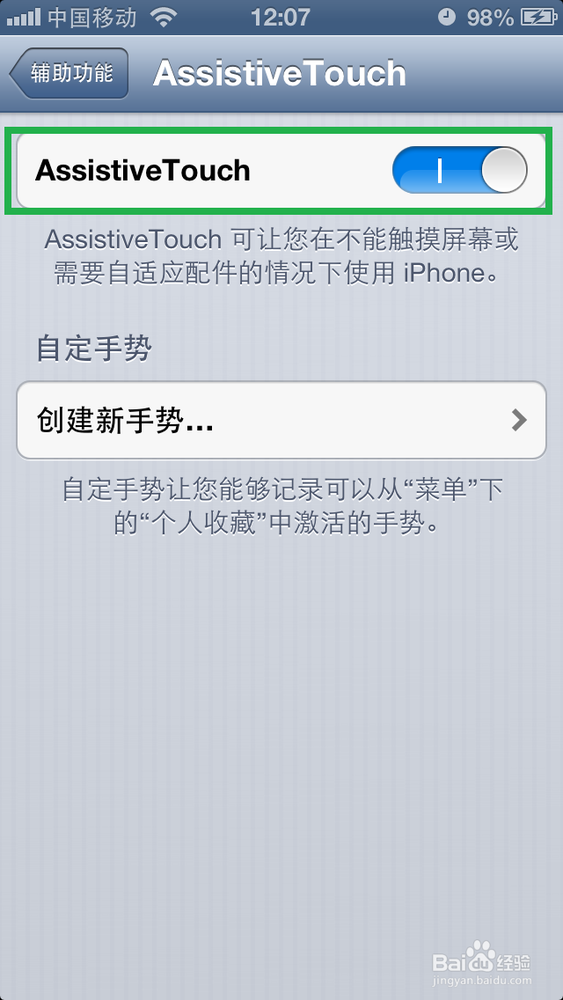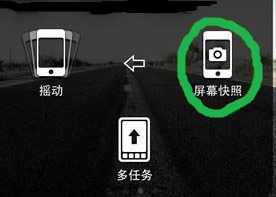iphone5如何截屏
经常我们需要对手机的屏幕进行截屏,有时候是处于保留某些信息,有时候是因为需要做评测时候的需要,总之,手机截屏和电脑截屏一样,已经成为我们日常生活中必须掌握的一项小技巧。iphone5有两种比较快捷简便的方法。接下来请看:iphone5如何截屏
工具/原料
iphone5一台
实体按键截屏法
1、iphone充分的考浞骒镤迫虑了截屏的快捷性于便捷性,停留在你要截图的界面,同时按下开机键和home键,即可进行截屏操作。截图会保存在相册的文件夹中。
虚拟键截屏
1、众所周知,iphone最不给力的就是home键。你舍得不停的使用home键进行截屏操作吗,不舍得的话那么,请开启你的虚拟键。首先打开设置
2、选择通用选项。下拉至辅助功能选项
3、选择assistive touch
4、点击开启Assistive touch。即可。开启虚拟按键后,只需要点击虚拟按键,选择设备-更多
5、是不是出现了屏幕快照。点击后,就可以将当前的屏幕快照截图到相册中。
6、这两种方法其实是有区别的。实体按键的方法,可以将小圆点所显示的内容截取下来,而虚拟按键则不会截取到自身的显示内容。二者根据你自己需要请进行选择操作
声明:本网站引用、摘录或转载内容仅供网站访问者交流或参考,不代表本站立场,如存在版权或非法内容,请联系站长删除,联系邮箱:site.kefu@qq.com。